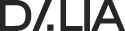Crear un vídeo de 3 Clones en After Effects donde interactúan entre sí en un mismo espacio es un efecto visual impresionante y muy fácil de realizar incluso para principiantes. Solo tienes que seguir estos sencillos pasos para hacerlo desde cero.
Si quieres, puedes ver el resultado final en YouTube haciendo clic aquí.
Paso 1: Crear vídeo. Grabación.
La grabación es fundamental para que los clones se vean naturales y creíbles. Aquí te explico cómo hacerlo:
- Elige tu espacio: Elige un lugar adecuado donde puedas moverte libremente. Asegúrate de que el fondo sea estático. Coloca la cámara en un trípode o cualquier superficie de manera que quede completamente quieto.
- Graba las acciones de los clones: Para crear los clones, necesitarás grabar cada una de las acciones que cada clon realizará. Es importante que:
- Cada «clon» esté en una posición diferente del espacio durante la grabación. Deja tiempo suficiente entre cada acción para poder duplicar y animar las capas de forma para que parezca que están interactuando. Evita que las personas u objetos se crucen entre sí en el mismo momento.
TIP: Divide tu escenario en 3 secciones verticales invisibles para moverte en ellas. Puedes colocar cruces con cinta adhesiva para saber bien dónde pararte. Se recomienda grabar una sola toma sin mover la cámara, o sea, grabar al primer clon, salir de escena, grabar al segundo, salir de escena, etc.
Paso 2: Importar y preparar el proyecto de Clones en After Effects
- Inicia After Effects y crea un nuevo proyecto.
- Importa el vídeo que grabaste. Para ello, ve al panel de «Proyecto» y selecciona «Importar archivo».
- Crea una nueva composición: Arrastra el archivo de vídeo a la línea de tiempo de una nueva composición o crea una composición desde cero con la resolución y la duración adecuadas.
Paso 3: Duplica la capa del vídeo de clones
- Duplica la capa de vídeo. Haz clic derecho sobre la capa en la línea de tiempo y selecciona «Duplicar» (Ctrl + D en Windows o Cmd + D en Mac). Esto te dará las tres capas necesarias para los tres clones.
- Posiciona las capas. Cada capa representará un clon, así que mueve cada capa a una ubicación diferente en la escena. Usa las herramientas de transformación (Posición, Escala y Rotación) para colocar cada capa en una posición distinta del espacio, asegurándote de que no se solapen por completo al principio.
Paso 4: Crear y animar las máscaras de capa
Este es un paso crucial para que los clones no se crucen entre sí y parezca que están interactuando en el mismo espacio.
- Selecciona la capa de vídeo de un clon.
- Crea una máscara de capa. Usa la herramienta de máscara (Pluma o Rectángulo teniendo la capa seleccionada) para crear una máscara alrededor de la primera persona o parte del vídeo que debe ser visible. La máscara debe rodear al primer clon mientras oculta el área donde se verá otro clon.
- Animación de la máscara:
- En el panel de «Controles de Efectos» de la capa, selecciona la opción de «Máscara» y marca el cronómetro de «Máscara de forma».
- Avanza fotograma por fotograma en la línea de tiempo y ajusta la máscara para que se mueva de acuerdo con la acción de cada clon. Esto es necesario para que, al mover los clones, se vayan revelando y ocultando adecuadamente.
- Asegúrate de que cada capa tenga una máscara animada que permita que cada clon sea visible solo en la parte correspondiente de la escena.
- Repite este proceso para las otras capas. Para los otros dos clones, crea máscaras en las capas correspondientes y ajusta su movimiento mediante la animación de la máscara, de manera que en cada fotograma la máscara oculte las partes no deseadas y haga que solo se vea el clon correspondiente en su área.
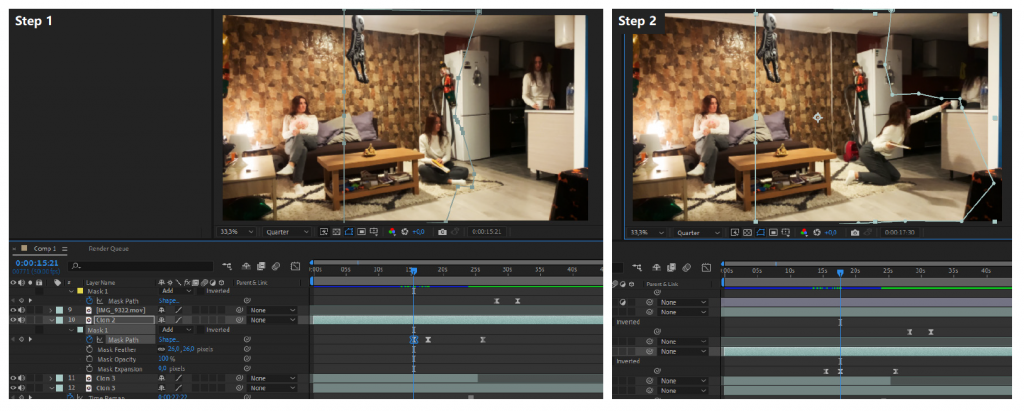
Paso 5: Añadir efectos de sonido y corrección de color
- Sonido: Añadir efectos de sonido que refuercen la interacción entre los clones hará que tu vídeo sea aún más inmersivo. Por ejemplo, sonidos de pasos, impactos, sorbos, suspiros, etc. Puedes encontrar varios de uso libre en Freesound.
- Corrección de color: Si los clones se ven desentonados con el fondo, puedes añadir una capa de ajuste y ajusta el color de las capas utilizando los efectos de corrección de color como «Curvas» o «Niveles» para igualar el tono de las diferentes capas.
Paso 6: Renderizar el proyecto
- Configura la cola de procesamiento: Cuando hayas terminado, añade tu composición a la cola de procesamiento. Ve a «Composición» > «Añadir a la cola de procesamiento».
- Ajusta los parámetros de exportación: Escoge la resolución y el formato que prefieras para exportar tu vídeo. Asegúrate de ajustar la calidad según el destino final (web, presentación, etc.). Para YouTube se recomienda CBR a 50 mbps para una óptima calidad.
- Renderiza: Haz clic en «Iniciar cola» y espera a que After Effects termine de procesar el vídeo de clones.

Recuerda que puedes ver el resultado final en YouTube haciendo clic aquí.
Si quieres aprender las diferencias entre After Effects y Premiere puedes leer este otro artículo.